Презентация на тему: » Управление компьютером. Рассмотрим ещё один пример управления. Человек сидит и работает за компьютером. Кто кем управляет? Человек компьютером или компьютер.» — Транскрипт:
1 Управление компьютером. Рассмотрим ещё один пример управления. Человек сидит и работает за компьютером. Кто кем управляет? Человек компьютером или компьютер человеком?
2 Попробуем построить схему управления. Она поможет нам ответить на этот вопрос. Но прежде выясним кое-что.
3 Во-первых, компьютер это автоматическое программно управляемое устройство. Его работу обеспечивает специальная программа, которую называют операционной системой. Операционная система управляет не только работой компьютера, но и данными, и программами, которые находятся в его внутренней и внешней памяти.
4 Компьютер работает автоматически, но он не включается сам по себе. Чтобы он начал работу, человек нажимает нужную кнопку. Это и есть управляющее воздействие человека на компьютер.
Я УПРАВЛЯЮ КОМПЬЮТЕРОМ СТРИМЕРА в МАЙНКРАФТ…
5 Компьютером человек управляет с помощью программ или непосредственным управляющим воздействием нажатием кнопок и клавиш, с помощью меню и различных манипуляторов (мыши, джойстика). Нажать кнопку значит подать управляющий сигнал.
7 Рассмотрим подробнее, как это происходит. Выключенный компьютер не реагирует на нажатие клавиш или движение мыши. В его внутренней памяти ничего нет. А вот во внешней памяти хранится очень много программ. Там же хранятся и данные.
8 Вот мы нажали кнопку включения компьютера. Автоматически начинается загрузка нужных программ операционной системы из специального хранилища- внешней памяти во внутреннюю память (ОЗУ).
9 Как только все необходимые программы операционной системы загрузятся из хранилища, на экране можно будет увидеть картинку. Например, такую:
10 Каждый пользователь может установить любую картинку ту, которая ему нравится, если она есть у него в цифровом виде. Это может быть и собственная фотография. На рисунках мы видим, как выглядит Рабочий стол. На нём находятся маленькие значки:
11 Это только значки программ. Сами программы по-прежнему в хранилище. Но стоит щёлкнуть мыт кой на нужном значке, программа туг же загрузится во внутреннюю память.
12 Здесь мы видим другой рисунок Рабочего стола и другую возможность запустить нужную программу с помощью меню:
13 Меню появляется на Рабочем столе, если щелкнуть мышью на кнопке «ПУСК». Меню похоже на вывеску, на которой перечислены имена всех программ, находящихся в хранилище. Теперь компьютер опять ждёт от человека управляющего воздействия. Из меню человек выбирает, что ему нужно, и щёлкает кнопкой мыши. Это управляющее воздействие загружает в ОЗУ и запускает нужную программу.
14 Например, мы выбрали и запустили графический редактор Раint. Тогда мы увидим следующую картинку на экране:
15 При некоторых управляющих воздействиях на работу компьютера на экране появляется специальное окошко с вопросом, например таким:
Как без мышки управлять курсором
16 Это есть обратная связь на наше управляющее воздействие от компьютерной программы Она ждёт подтверждения, что мы не ошиблись при выборе команды. Если мы не ошиблись щёлкаем на «Да», если ошиблись щёлкаем на «Нет» или «Отмена» (команды). Это схема управления с обратной связью.
17 Работой компьютера управляют программы, написанные человеком, и сам человек с помощью меню, клавиатуры, мыши или с помощью манипуляторов: джойстика, трекбола.
18 Главное, что мы должны понять и запомнить Компьютер это автоматическое устройство, работу которого обеспечивает операционная система..Операционная система это специальная про грамма, которая управляет не только работой компьютера, но данными и другими программа ми, которые находятся во внутренней и внешней памяти компьютера. Работой компьютера управляют программы, на писанные человеком, или сам человек с помощью меню, клавиатуры, мыши или с помощью манипуляторов: джойстика, трекбола.
Источник: www.myshared.ru
Как голосом управлять компьютером: обзор лучших программ
Голосовой ассистент — программа, распознающая человеческую речь и способная выполнять определённые действия в ответ на команду. Сегодня представлено большое количество голосовых помощников, разрабатываемых как крупными, так и небольшими компаниями.

Typle
Typle — это простое для понимания со стороны пользователя и лёгкое в плане расходования ресурсов ПК приложение. Посредством голосового управления через Typle можно запускать программы и документы локально, работать с интернет-ресурсами онлайн. Слова на русском распознаются достаточно точно, но для лучшего результата понадобится качественный широкополосный микрофон.
Скачать Typle можно с официальной страницы разработчика. После инсталляции и запуска, настройка приложения сводится к следующему:
-
Создайте нового пользователя, щёлкнув по вкладке «Добавить» в шапке окна программы. Введите имя и ключевую фразу. Нажмите кнопку «Добавить» в окне Users:
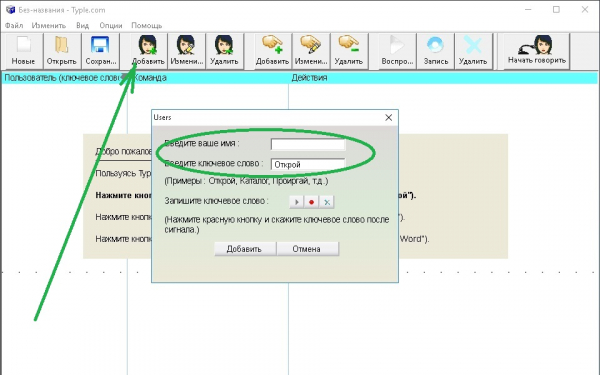
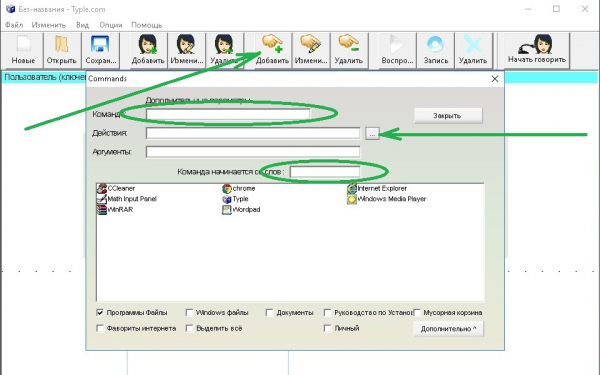
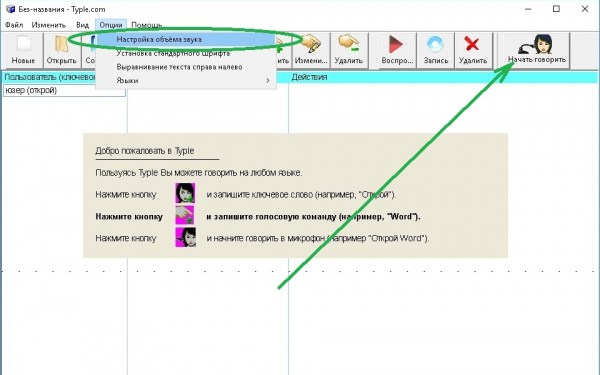
Speaker
Так же как и Typle, Speaker предельно простая в освоении и не расходующая много ресурсов компьютера программа. Голосовое управление осуществляется в фоновом режиме, то есть приложение никаким образом не мешает и не отвлекает пользователя от работы.
Speaker выступает в роли посредника между юзером и ПК при различных действиях с файлами, он меняет раскладку клавиатуры, перезагружает, выключает устройство и т. п. При этом интерфейс программы не перегружен, он выделяется минимализмом, но несколько необычен.
Утилиту можно скачать с официального сайта или с других проверенных интернет-ресурсов. Установленный Speaker настраивается довольно просто:
-
Прежде всего выберите способ распознавания голоса, кликнув по небольшой кнопке справа. Это может быть реакция программы на нажатие средней кнопки мыши или клавиши Ctrl, либо активация голосом (рекомендуется при стабильном и быстром интернет-соединении). После настройки нажмите кнопку в виде плюса.
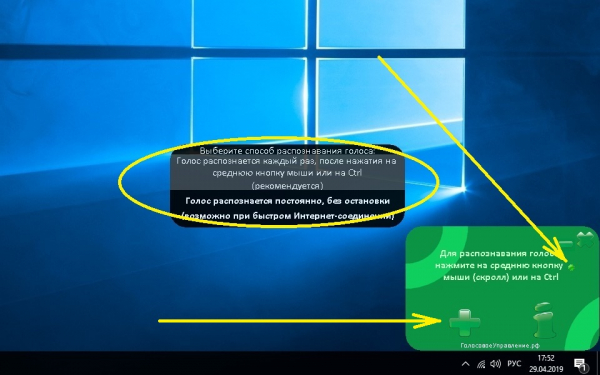
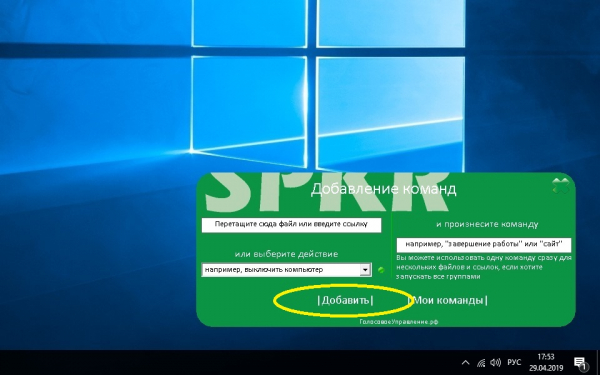
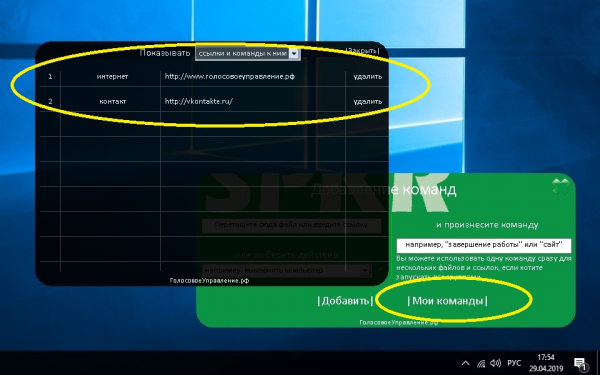
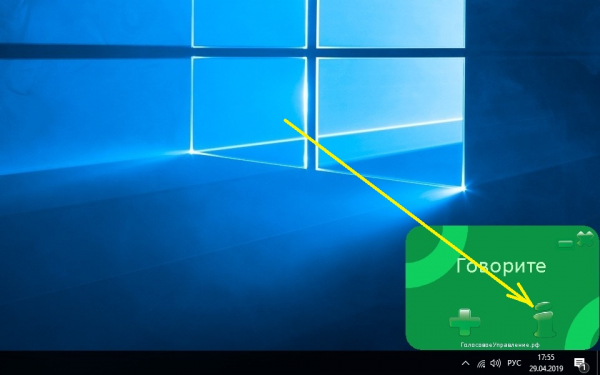
К сожалению, программа не очень быстро реагирует на голосовые команды, время реакции достигает 2-3 секунды, что отражается на общей производительности и может порядком раздражать.
Laitis
Программу для голосового управления компьютером Laitis можно скачать с официального сайта с одноимённым названием. Имеются платная (стабильная) и бесплатная (бета) версии приложения. Второй вариант работает ничуть не хуже первого, но потенциально может сопровождаться мелкими багами.
После загрузки и установки программы её необходимо настроить:
-
Во время первого запуска вам будет предложено установить расширение для вашего веб-браузера. Это необходимо для работы голосового помощника с сайтами. Если не собираетесь работать в интернете, нажмите «Пропустить»:
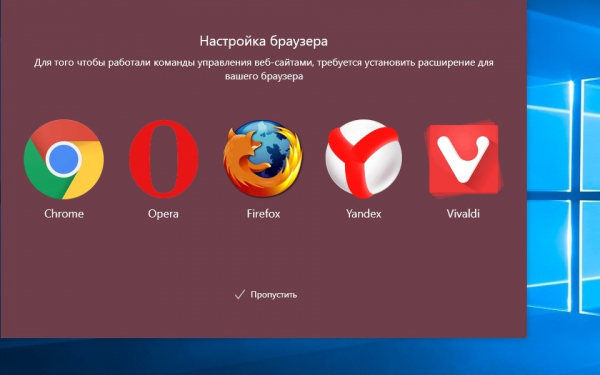

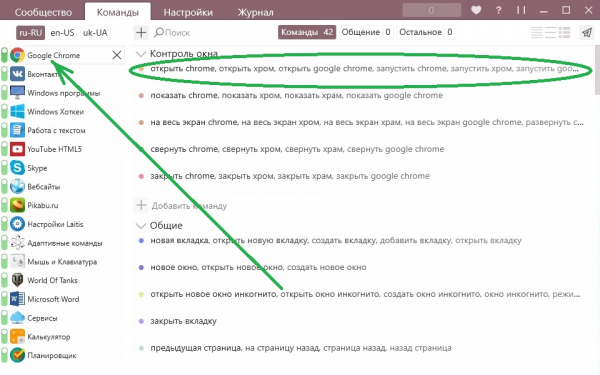
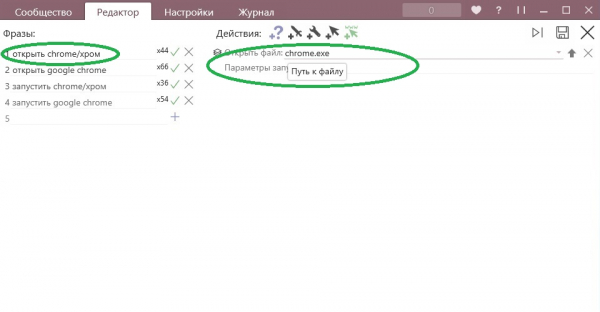
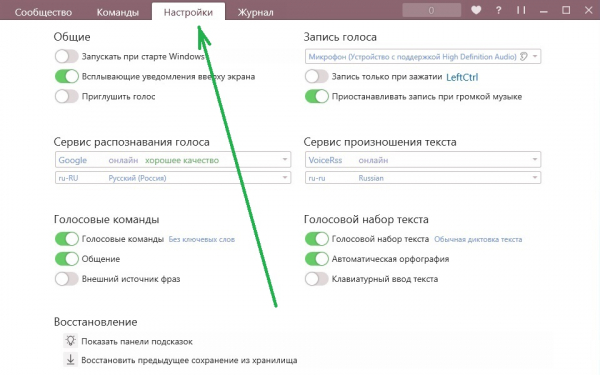
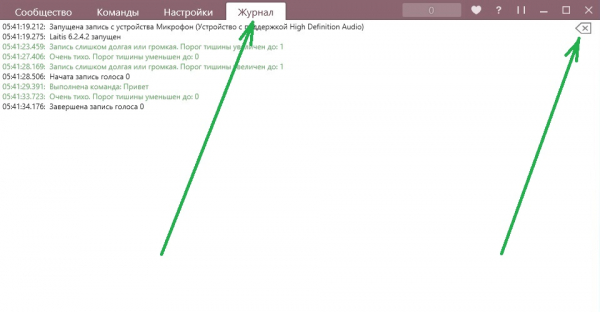
«Горыныч»
Ещё один голосовой помощник с поддержкой русского языка. «Горыныч» обрабатывает пользовательские запросы в режиме реального времени и ищет по ним информацию в сети. Кроме того, умеет работать с программами и файлами локально в Windows.
Вы можете вводить информацию как текстом, так и голосом, добавлять новые фразы в словарь и редактировать команды. Скачать «Горыныча» можно с любого надёжного ресурса. Программа портативная и не требует установки.
Настраивается утилита следующим образом:
-
Распакуйте скачанный архив и запустите исполняемый файл. Обратите внимание на опцию «Окна мониторинга». Вы можете убрать блоки показа записи и слов, если они вам не нужны. Окна «Команды» и «Варианты» являются подсказками, вы можете также убрать их при необходимости.
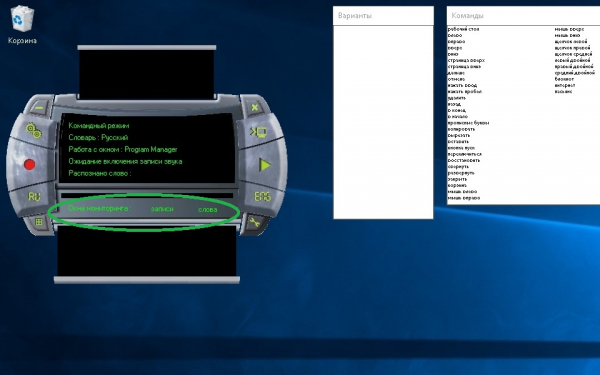
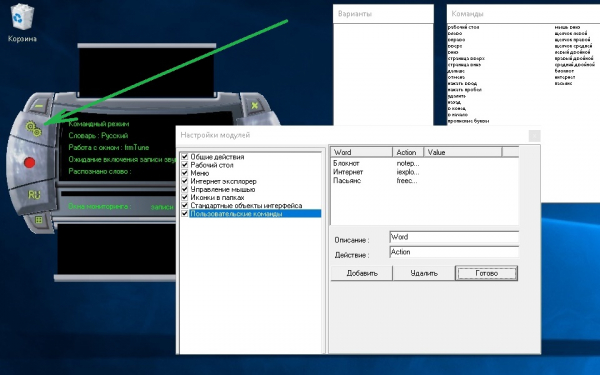
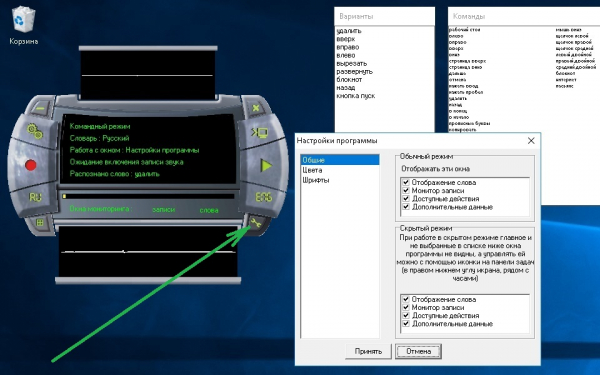
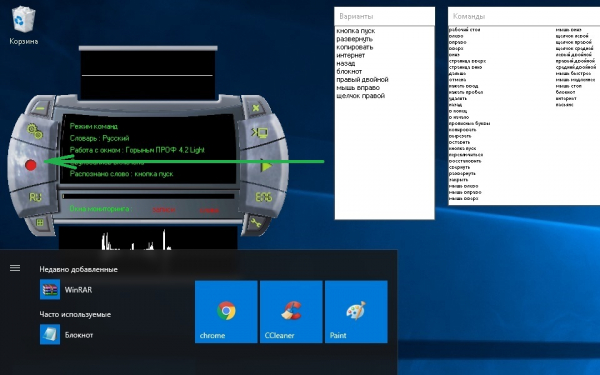
Speechka
Как и большинство других голосовых помощников, данное приложение базируется на Google Voice Search, то есть использует стандартный голосовой поиск от Google. Программа поддерживает русский язык и проста в настройке. Speechka умеет запускать программы, открывать папки, плееры, документы и т. п.
Коротко о настройке утилиты:
-
Скачайте, установите и активируйте утилиту. Отметьте галочкой пункт «Запускать программы и браузер голосом». Если необходимо, отметьте «Свернуть в трей при запуске» и добавьте приложение в автозагрузку.
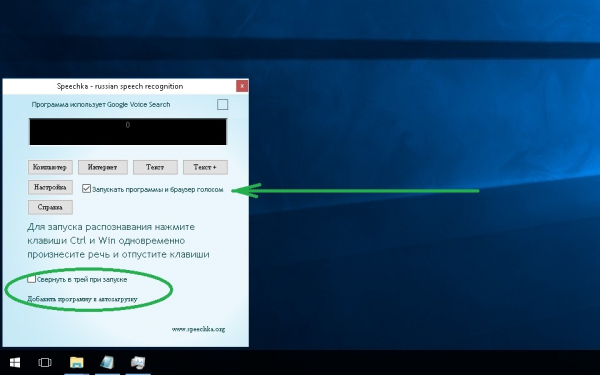
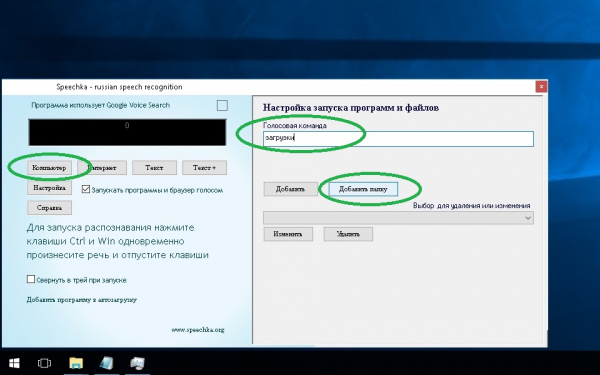
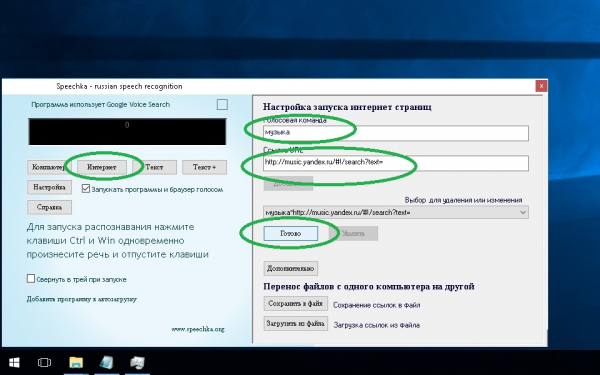
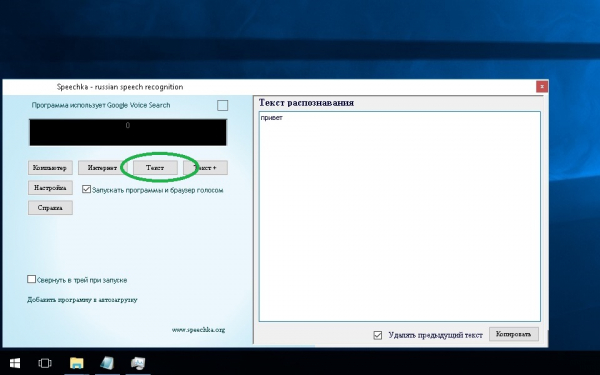
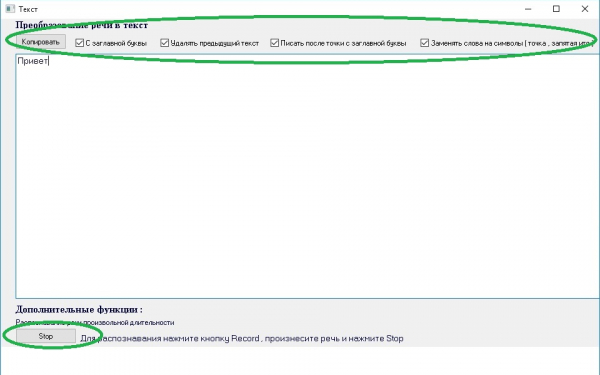
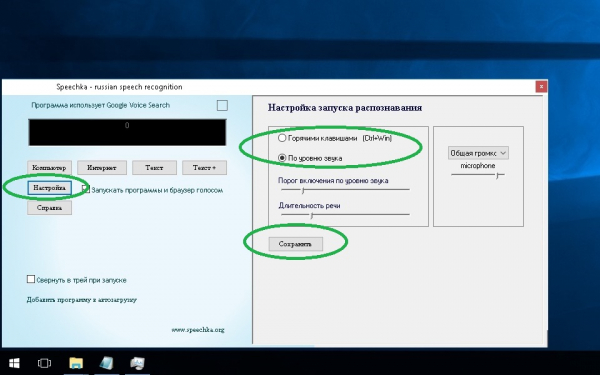
«Алиса»
Виртуальный ассистент «Алиса» от компании «Яндекс» на голову выше описанных нами программ. Она отвечает на всевозможные вопросы, ищет в сети информацию, играет, рассказывает сказки и даже поёт.
Среди основных функциональных возможностей «Алисы» можно выделить:
- имитацию живого диалога;
- умение распознавать речь в устном и письменном виде;
- наличие навыков голосового и текстового ответов на поставленные вопросы.
- более точно прокладывать маршрут по карте и подсказывать наиболее оптимальный путь к месту назначения;
- включать/выключать музыку, видео, новости и пр. по голосовому запросу;
- выполнять операции в «Госуслугах».
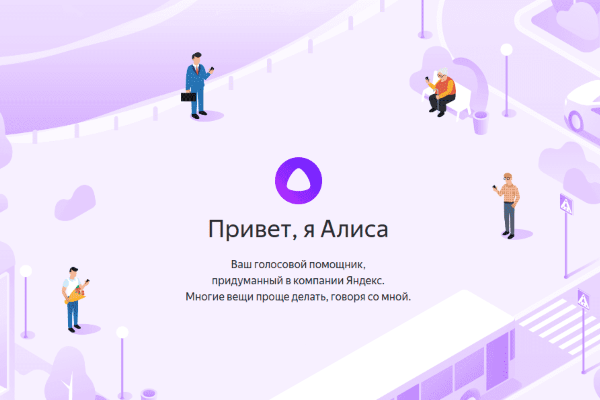
Конечно, основными функциями данного голосового ассистента являются такие повседневные задачи, как:
- поиск и предоставление найденной в интернете информации;
- поиск мест и прокладывание маршрутов;
- открытие локальных файлов и приложений.
Алиса управляет компьютером
Известно, что Алиса в Яндекс.Браузере умеет выполнять различные действия по голосовой команде, например:
- Алиса, выключи компьютер
- Алиса, перезагрузи компьютер
- Алиса, спящий режим
- Алиса, открой Проводник
- Алиса, открой Википедию
- Алиса, открой историю /браузера/
- Алиса, включивыключи звук
Правда, не все команды будут работать так, как ожидается. Например:
- «Открой редактор Word» откроет. сайт windowsword.ru,
- «Открой Excel» — прямую ссылку на скачивание файла EXCEL.EXE,
- а расширенный запрос «Спящий режим через 1 минуту» все равно усыпит компьютер немедленно.
Найти файлы на компьютере вопреки тому, что утверждают некоторые сайты в интернетах, Алиса также не может.
Цель этой серии статей — научить Алису управлять компьютером более разнообразно, и с внешних устройств (например, умные колонки).
Управление приложениями и ПК через Laitis
Возможности:
- Запуск/Завершение/Сворачивание приложений,
- Выключение/перезагрузка компьютера,
- Управление громкостью, и целый ряд других функций (см. возможности программы Laitis).
Потребуется:
- Навык «Домовёнок Кузя»;
- Приложение Laitis.
Управление приложениями и ПК через Python
Возможности:
- Запуск/Завершение/Сворачивание приложений,
- Открытие веб-страниц в браузере,
- Выключение/перезагрузка компьютера,
- Использование «горячих» клавиш и ряд других функций (зависит от вашей фантазии).
Потребуется:
- Python (устанавливается на компьютер, непосредственно способ управления ПК)
- NirCmd (устанавливается на компьютер, расширяет возможности управления ПК)
- Blynk (необходим для создания виртуального пульта в смартфоне)
- Навык «Домовёнок Кузя» (для связи Blynk с Алисой)
Управление приложениями и ПК через PC SmartHome
Возможности:
- Громкость на ПК
- Пауза на ПК
- Переключение входов (3 команды)
- Переключение режимов (5 команд)
- Переключение каналов (30 команд)
Управление громкостью и паузой жёстко зашиты в виртуальный пульт, остальные 38 команд можно произвольно записывать как макросы.
Потребуется:
- Программа + навык умного дома от PC SmartHome.
Включение ПК через Wake On Lan
Возможности:
- Запуск компьютера.
Потребуется:
- Навык «Домовёнок Кузя»;
- Белый IP-адрес или какой-то из сервисов DynDNS.
Включение и выключение ПК платой PCI-e eWeLink
Возможности:
- Включение и выключение компьютера.
- Получение статуса (включенвыключен).
Потребуется:
- Специальная плата формата PCI-e и приложение Smart Home (то и другое от eWeLink);
- Наличие PCI-Express слота в вашем компьютере.
Выбирайте и используйте любой подходящий вам способ! А можете дописать сюда свой 😉
Источник: wiki.yaboard.com